жӮЁеҘҪпјҢзҷ»еҪ•еҗҺжүҚиғҪдёӢи®ўеҚ•е“ҰпјҒ
жӮЁеҘҪпјҢзҷ»еҪ•еҗҺжүҚиғҪдёӢи®ўеҚ•е“ҰпјҒ
иҝҷзҜҮж–Үз« дё»иҰҒд»Ӣз»ҚвҖңwin11еҠҹиғҪи®ҝй—®з®ЎзҗҶеҷЁжңҚеҠЎзҡ„ж–№жі•вҖқпјҢеңЁж—Ҙеёёж“ҚдҪңдёӯпјҢзӣёдҝЎеҫҲеӨҡдәәеңЁwin11еҠҹиғҪи®ҝй—®з®ЎзҗҶеҷЁжңҚеҠЎзҡ„ж–№жі•й—®йўҳдёҠеӯҳеңЁз–‘жғ‘пјҢе°Ҹзј–жҹҘйҳ…дәҶеҗ„ејҸиө„ж–ҷпјҢж•ҙзҗҶеҮәз®ҖеҚ•еҘҪз”Ёзҡ„ж“ҚдҪңж–№жі•пјҢеёҢжңӣеҜ№еӨ§е®¶и§Јзӯ”вҖқwin11еҠҹиғҪи®ҝй—®з®ЎзҗҶеҷЁжңҚеҠЎзҡ„ж–№жі•вҖқзҡ„з–‘жғ‘жңүжүҖеё®еҠ©пјҒжҺҘдёӢжқҘпјҢиҜ·и·ҹзқҖе°Ҹзј–дёҖиө·жқҘеӯҰд№ еҗ§пјҒ
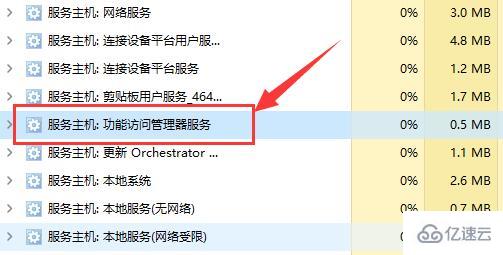
1гҖҒwin11еҠҹиғҪи®ҝй—®з®ЎзҗҶеҷЁжңҚеҠЎжҳҜзі»з»ҹNTFSж јејҸеҢ–ж—¶дҪҝз”Ёзҡ„гҖӮ
2гҖҒж №жҚ®з”ЁжҲ·жөӢиҜ•пјҢе®ғжңүеҸҜиғҪдјҡеҜјиҮҙжёёжҲҸиҝҗиЎҢеҙ©жәғжҲ–й—ӘйҖҖй—®йўҳгҖӮ
3гҖҒдёәдәҶйҒҝе…ҚиҝҷдёӘй—®йўҳпјҢжҲ‘们еҸҜд»Ҙе°қиҜ•жҢүдёӢй”®зӣҳвҖңWin+RвҖқжү“ејҖиҝҗиЎҢгҖӮ
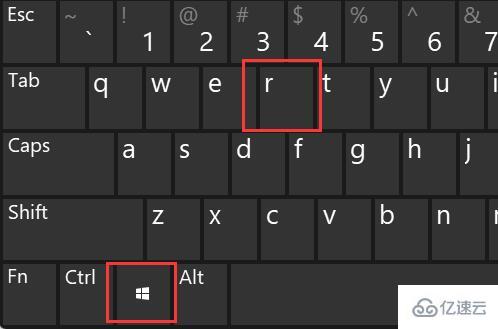
4гҖҒжҺҘзқҖиҫ“е…ҘвҖңservices.mscвҖқеӣһиҪҰжү“ејҖжңҚеҠЎеҲ—иЎЁгҖӮ
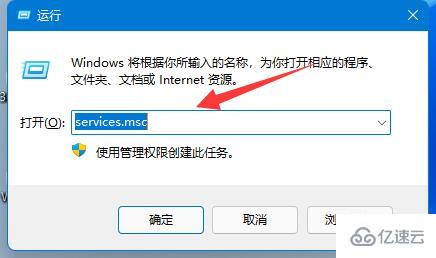
5гҖҒ然еҗҺжүҫеҲ°е№¶еҸҢеҮ»жү“ејҖвҖңеҠҹиғҪи®ҝй—®з®ЎзҗҶеҷЁжңҚеҠЎвҖқ
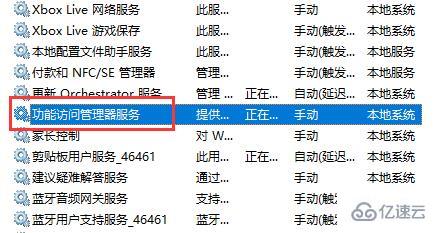
6гҖҒжңҖеҗҺе°ҶеҗҜеҠЁзұ»еһӢж”№дёәвҖңзҰҒз”ЁвҖқ并зӮ№еҮ»вҖңеҒңжӯўвҖқе°ұеҸҜд»Ҙи§ЈеҶідәҶгҖӮ
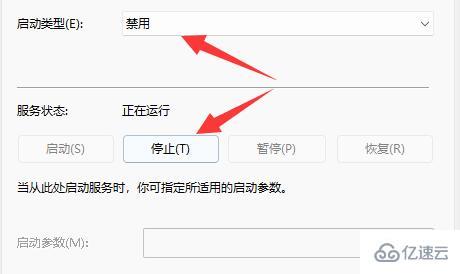
еҲ°жӯӨпјҢе…ідәҺвҖңwin11еҠҹиғҪи®ҝй—®з®ЎзҗҶеҷЁжңҚеҠЎзҡ„ж–№жі•вҖқзҡ„еӯҰд№ е°ұз»“жқҹдәҶпјҢеёҢжңӣиғҪеӨҹи§ЈеҶіеӨ§е®¶зҡ„з–‘жғ‘гҖӮзҗҶи®әдёҺе®һи·өзҡ„жҗӯй…ҚиғҪжӣҙеҘҪзҡ„её®еҠ©еӨ§е®¶еӯҰд№ пјҢеҝ«еҺ»иҜ•иҜ•еҗ§пјҒиӢҘжғіз»§з»ӯеӯҰд№ жӣҙеӨҡзӣёе…ізҹҘиҜҶпјҢиҜ·з»§з»ӯе…іжіЁдәҝйҖҹдә‘зҪ‘з«ҷпјҢе°Ҹзј–дјҡ继з»ӯеҠӘеҠӣдёәеӨ§е®¶еёҰжқҘжӣҙеӨҡе®һз”Ёзҡ„ж–Үз« пјҒ
е…ҚиҙЈеЈ°жҳҺпјҡжң¬з«ҷеҸ‘еёғзҡ„еҶ…е®№пјҲеӣҫзүҮгҖҒи§Ҷйў‘е’Ңж–Үеӯ—пјүд»ҘеҺҹеҲӣгҖҒиҪ¬иҪҪе’ҢеҲҶдә«дёәдё»пјҢж–Үз« и§ӮзӮ№дёҚд»ЈиЎЁжң¬зҪ‘з«ҷз«ӢеңәпјҢеҰӮжһңж¶үеҸҠдҫөжқғиҜ·иҒ”зі»з«ҷй•ҝйӮ®з®ұпјҡis@yisu.comиҝӣиЎҢдёҫжҠҘпјҢ并жҸҗдҫӣзӣёе…іиҜҒжҚ®пјҢдёҖз»ҸжҹҘе®һпјҢе°Ҷз«ӢеҲ»еҲ йҷӨж¶үе«ҢдҫөжқғеҶ…е®№гҖӮ